Do Zero ao Selvagem
Como Sobreviver na Selva
Como Sobreviver na Selva
Aprenda Crochê Passo a Passo
Desperte Sua Energia Interior
Venda Mais e Lucre Online
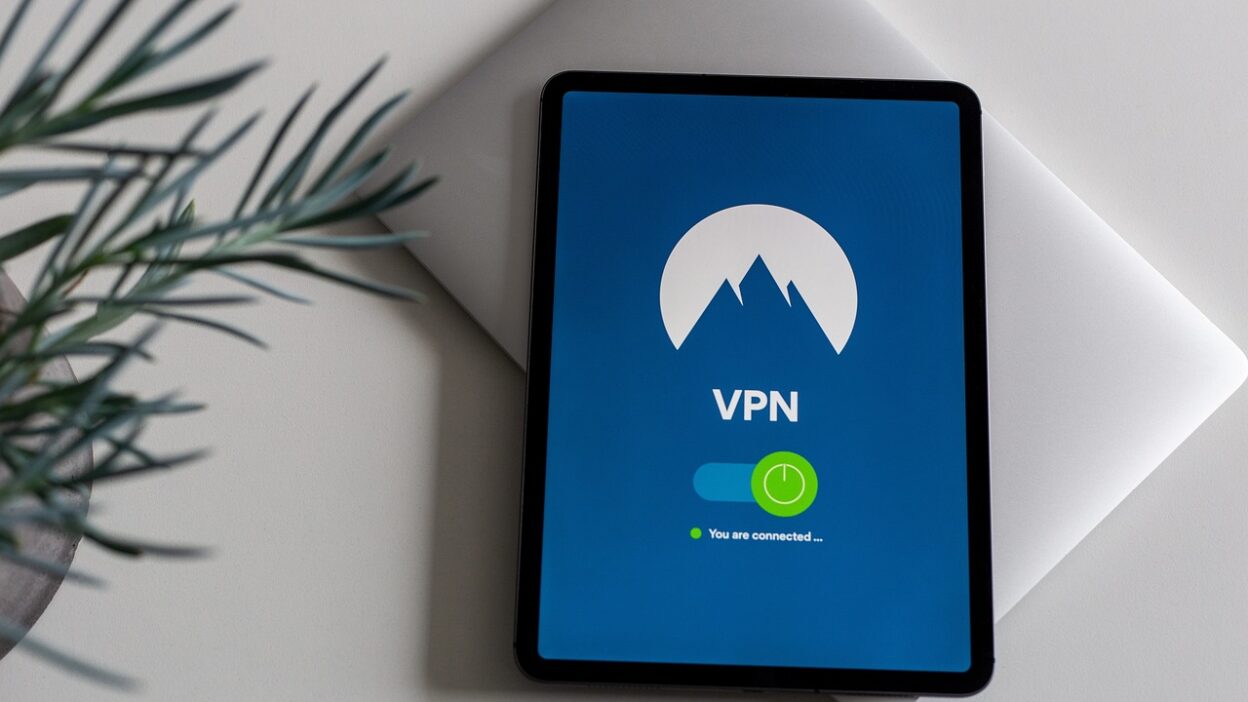
Uma VPN cria um túnel criptografado entre seu PC e a internet. Ela protege sua privacidade, ajuda a contornar bloqueios e pode reduzir interceptação de dados em redes públicas. Antes de começar, escolha um provedor confiável e verifique compatibilidade com Windows e Mac. Depois, baixe o aplicativo oficial, instale e siga os passos abaixo.
Verifique sistema operacional, direitos de administrador e conectividade. Depois, defina o que importa para você: velocidade, servidores no Brasil, suporte a streaming e política de registros. Em seguida, crie sua conta, guarde login e senha, e baixe o instalador do site oficial.
No Windows, abra o instalador com permissões adequadas, siga o assistente e entre com suas credenciais. Em seguida, selecione um servidor próximo ou o país desejado. Por fim, teste e ajuste preferências de conexão automática.
| Passo | Ação |
|---|---|
| 1 | Acesse o site do provedor e baixe o instalador para Windows. Desative temporariamente antivirus se necessário. |
| 2 | Clique com botão direito e selecione Executar como administrador. Aceite termos e escolha caminho de instalação. |
| 3 | Na primeira execução, entre com login e senha. Se houver autenticação de dois fatores, use o código do app ou SMS. |
| 4 | Ajuste preferências: solicitação de tratamento de tráfego, proteção contra vazamento de DNS e protocolo recomendado (OpenVPN/IKEv2/WireGuard). |
| 5 | Escolha servidor no painel e clique em Conectar. Se a conexão falhar, mude de protocolo e tente outro servidor. |
| 6 | Feche o app e reinicie o PC. Habilite inicialização automática se quiser proteção desde o login. |
| Passo | Verificação |
|---|---|
| 1 | Abra o prompt de comando e digite ipconfig /all. Confirme se o endereço IP e o gateway mudaram. |
| 2 | Teste nslookup siteX.com duas vezes. Se os servidores DNS mudarem, o túnel está ativo. |
| 3 | Abra o navegador e acesse um site de verificação de IP. O país mostrado deve ser o do servidor selecionado. |
| 4 | Em Configurações > Rede, revise adaptador VPN e Estado da conexão. Se aparecer Conectado, está tudo certo. |
No Mac, baixe o arquivo do site oficial, abra o instalador e arraste o app para a pasta Aplicativos. Em seguida, abra o app, entre com suas credenciais e escolha servidor. Por fim, habilite opções de proteção e teste a conexão.
| Passo | Ação |
|---|---|
| 1 | Baixe o instalador para macOS. Se o sistema bloquear, vá em Preferências do Sistema > Segurança e允许 aplicativos do desenvolvedor identificado. |
| 2 | Abra o instalador e siga as etapas. Entre com login e senha quando solicitado. |
| 3 | Ajuste configurações: proteção contra vazamento de DNS, killswitch e protocolo recomendado (IKEv2/WireGuard). |
| 4 | Escolha servidor na lista e clique em Conectar. Se houver erro de permissão, adicione o app em Preferências > Segurança > Privacidade > VPN. |
| 5 | Teste velocidade e navegação. Se necessário, troque de servidor e revise protocolo. |
| Passo | Verificação |
|---|---|
| 1 |